Как автоматически переключать слайды в PowerPoint 365

Учебное пособие, показывающее, как заставить Microsoft PowerPoint 365 автоматически воспроизводить вашу презентацию, установив время переключения слайд.

Хотите узнать, как решить проблему с отображением общего почтового ящика в качестве пользователя почты? Вы находитесь в нужном месте.
Недавно я создал общий почтовый ящик в гибридной среде, но по какой-то причине он появился как пользователь почты в центре администрирования Exchange вместо общего почтового ящика. Я ждал пару синхронизаций, но безрезультатно. После некоторых усилий мне удалось решить проблему, и я хотел поделиться ею в этом посте.
Общий почтовый ящик — это почтовый ящик Outlook, очень похожий на почтовый ящик пользователя, однако он используется несколькими разными людьми. Это отлично подходит для компании, чтобы управлять нагрузкой запросов клиентов и обрабатывать запросы проекта. Когда электронное письмо отправляется из общего почтового ящика, адрес отправителя отображается как адрес электронной почты общего почтового ящика. Точно так же членам общего почтового ящика доступен отдельный календарь для управления собраниями.
Участники не могут получить доступ к общему почтовому ящику без разрешения, и у него нет пароля для доступа к ним, поэтому пользователям следует обратиться за помощью к администраторам, чтобы предоставить необходимое разрешение на доступ к почтовому ящику. Как только это будет сделано, вы сможете получить доступ к почтовому ящику через браузер или Outlook.
Давайте поговорим о том, как решить, что общий почтовый ящик отображается как пользователь почты. Первое, что вам нужно сделать, это проверить сведения о типе получателя общего почтового ящика в локальной среде. Сделать это,


Чтобы исправить ошибку, назначьте лицензию Exchange Online затронутому почтовому ящику, чтобы объект почтового пользователя стал почтовым ящиком пользователя в Microsoft 365. Да, наша конечная цель — иметь общий почтовый ящик, но мы собираемся кое-что сделать. для достижения цели.
Примечание . Вы получите сообщение об ошибке при выдаче лицензии, если какой-либо адрес электронной почты конфликтует с другими объектами.
Если вы получаете сообщение об ошибке конфликта, выполните следующие действия.
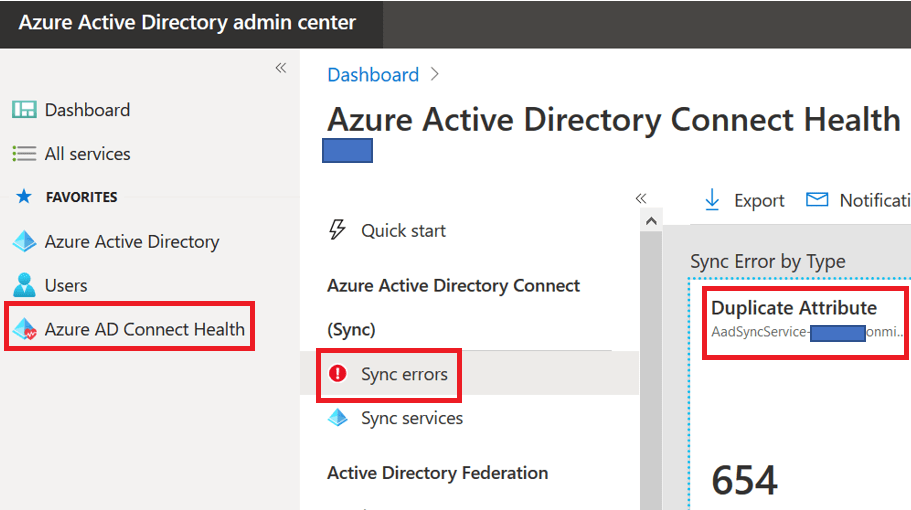
После назначения лицензии Exchange Online общему почтовому ящику подождите несколько минут и проверьте статус в облаке.

Отлично, он отображается как почтовый ящик пользователя. Теперь мы преобразуем почтовый ящик пользователя в общий почтовый ящик.
Существует несколько вариантов преобразования почтового ящика пользователя в общий почтовый ящик. Первый вариант использует портал, а второй вариант, очевидно, PowerShell.
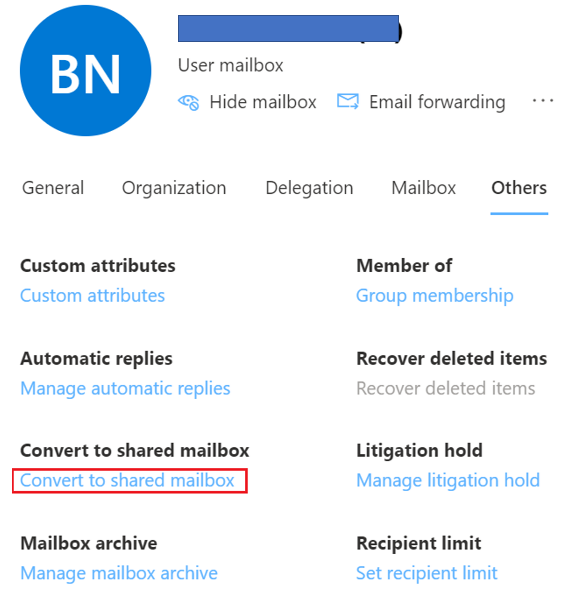
Мы также можем использовать PowerShell для преобразования почтового ящика.
Подключитесь к Exchange Online PowerShell и выполните приведенную ниже команду. Тебе должно быть хорошо идти.
Set-mailbox «Введите имя общего почтового ящика или адрес электронной почты» - Type Shared

Давайте проверим состояние почтового ящика. Ваша догадка верна. Учетная запись начала отображаться как общий почтовый ящик.

Лицензия Exchange Online больше не требуется для общего почтового ящика, поэтому мы можем удалить их, чтобы сэкономить деньги. У вас будет 50 ГБ квоты для общих почтовых ящиков, которые предоставляются бесплатно. Убедитесь, что вы предоставили необходимые разрешения пользователям общего почтового ящика, чтобы доступ к почтовому ящику работал. В противном случае пользователи снова будут вам мешать.
Эти стратегии помогут вам решить, как общий почтовый ящик отображается как пользователь почты.
Читайте также : Как запланировать встречу команды из общего почтового ящика?
Хотите улучшить работу с Exchange Online для повышения производительности? Ознакомьтесь с советами и рекомендациями, упомянутыми здесь .
Теперь я хотел бы услышать от вас:
Я что-то пропустил? Может быть, у вас есть вопрос о чем-то, что я рассмотрел.
В любом случае, я хотел бы услышать от вас. Так что продолжайте и оставьте комментарий ниже.
Учебное пособие, показывающее, как заставить Microsoft PowerPoint 365 автоматически воспроизводить вашу презентацию, установив время переключения слайд.
Наборы стилей могут мгновенно сделать ваш документ более стильным и согласованным. Вот как использовать наборы стилей в Word и где их найти.
Принуждение к сообщению в ваших файлах Microsoft Excel для Office 365 с просьбой открыть в режиме только для чтения с помощью этого руководства.
Мы показываем вам трюк, который можно использовать для легкого экспорта всех ваших контактов Microsoft Outlook 365 в файлы vCard.
Узнайте, как включить или отключить отображение формул в ячейках Microsoft Excel.
Узнайте, как заблокировать и разблокировать ячейки в Microsoft Excel 365 с помощью этого руководства.
Часто опция Спам становится серой в Microsoft Outlook. В этой статье показано, как с этим справиться.
Учебное пособие по импорту слайдов из другого файла презентации Microsoft PowerPoint 365.
Узнайте, как создать макрос в Word, чтобы облегчить выполнение ваших наиболее часто используемых функций за меньшее время.
Поддержка Microsoft попросила поделиться журналом ошибок приложения Outlook, но вы не знаете как? Узнайте здесь, как активировать глобальное и расширенное ведение журнала в Outlook.




